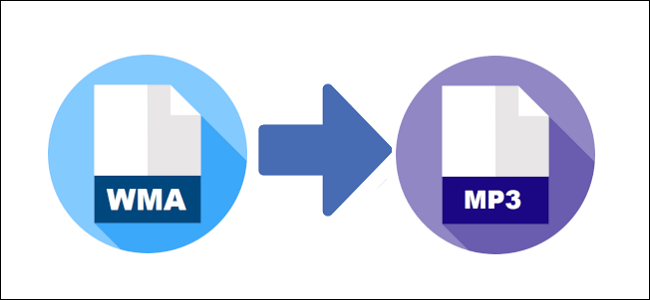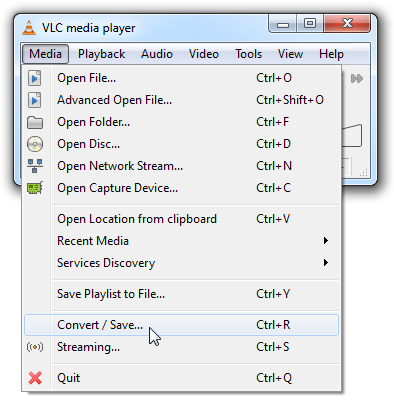Os arquivos de áudio WAV são uma ótima maneira de preservar oqualidade completa e precisa de uma gravação em um formato verdadeiramente sem perdas no seu computador. No entanto, se você não é um audiófilo e está preocupado com o espaço de armazenamento, talvez seja hora de convertê-los para um formato mais gerenciável, como o MP3.
O que é um arquivo WAV?
Um formato de arquivo de áudio em forma de onda (WAV, pronunciado"Wave") é um formato de áudio bruto criado pela Microsoft e IBM. Os arquivos WAV são áudio sem perda e sem compressão, que podem ocupar bastante espaço, chegando a cerca de 10 MB por minuto.
Os formatos de arquivo WAV usam contêineres para conter oáudio em "pedaços" usando o Resource Interchange File Format. Esse é um método comum que o Windows usa para armazenar arquivos de áudio e vídeo, como o AVI, mas também pode ser usado para dados arbitrários.
Eles são usados principalmente na música profissionalNo entanto, na indústria fonográfica, mais e mais pessoas estão se afastando do WAV e usando o FLAC (Free Lossless Audio Codec), pois ele usa compressão para tornar os arquivos menores, mantendo o mesmo nível de qualidade.
RELACIONADOS: O que são os arquivos WAV e WAVE (e como os abro)?
Como converter WAV para MP3
Se você possui a maioria dos seus arquivos de áudio em WAVformato, as chances são de que eles estejam consumindo muito espaço em disco. Uma maneira de reduzir o impacto que eles têm no seu armazenamento sem se livrar completamente deles é convertê-los em um formato menor e mais compactado - como o MP3.
Usando o VLC para converter seus arquivos
O VLC é um reprodutor de mídia gratuito e de código aberto que abre quase qualquer formato de arquivo, e tem uma opção para converter seus arquivos de áudio, e é o favorito aqui no How-to Geek.
Abra o VLC e clique em "Mídia" e depois em "Converter / Salvar".

Se você já tinha um arquivo carregado no VLC, oA ferramenta não carrega automaticamente no conversor. Você precisará carregar o arquivo novamente a partir desta janela. Clique no botão "Adicionar", localizado no lado direito.

Agora, navegue até o arquivo e clique em "Abrir".

Clique em "Converter / Salvar" para abrir a próxima janela.

Na lista suspensa “Perfil” abaixo, selecione “MP3” e clique em “Procurar” para selecionar uma pasta na qual deseja que o arquivo seja salvo.

Depois de selecionar uma pasta, você deverá alterar a extensão do arquivo para ".mp3" e clicar em "Salvar".

Se você deseja ter um pouco mais de controle sobre a codificação que ocorre durante a conversão, clique no botão de chave inglesa.

Isso abre outra janela com algumas opções mais avançadas com as quais você pode mexer. A guia "Audio Codec", em particular, é útil para alterar itens como taxa de bits, canais e taxa de amostragem.

Por fim, clique em "Iniciar" para iniciar o processo de conversão.

Dependendo do tamanho do arquivo e da taxa de bits selecionada, a conversão não deve demorar muito para ser concluída. Depois, você pode acessar o MP3 a partir da pasta de salvar que você especificou.
Usando soluções on-line para converter seus arquivos
Existem inúmeros sites por aí que permitemvocê converte seus arquivos de graça, mas o que sempre voltamos é o Zamzar. Você pode converter até 10 arquivos por vez e eles não armazenam nenhum arquivo nos servidores deles por mais de 24 horas.
Depois de acessar o site do Zamzar, clique em "Escolher arquivos" ou você pode arrastar e soltar os arquivos na janela do navegador para enviá-los ao site.

Em seguida, no menu suspenso, selecione “MP3” como o tipo de arquivo de saída.

Por fim, insira um endereço de e-mail válido onde você possa receber um link para seus arquivos convertidos e clique em "Converter".

Após a conclusão da conversão (que não leva muito tempo, a menos que você esteja convertendo muitos arquivos grandes), você receberá um e-mail com os arquivos prontos para download.